Ανίχνευση Προηγουμένων και Εξαρτημένων
Trace Precedents and Dependents in Excel
Το Excel μας παρέχει μερικά χρήσιμα εργαλεία για τον έλεγχο ενός τύπου, έτσι ώστε να μπορέσουμε να καταλάβουμε τι έχουμε κάνει λάθος σε έναν τύπο, με το να ανιχνεύουμε τις σχέσεις μεταξύ το κελιών στον τύπο σε ένα φύλλο εργασίας.
Με την ανίχνευση των κελιών μπορούμε να εντοπίσουμε τα Προηγούμενα (Precedents) και τα Εξαρτημένα (Dependents).
Τι είναι όμως Προηγούμενα (Precedents) και Εξαρτημένα (Dependents);
Προηγούμενα (Precedents) είναι κελιά ή περιοχές κελιών που επηρεάζουν την τιμή του ενεργού κελιού.
Εξαρτημένα (Dependents) είναι κελιά ή περιοχές κελιών που επηρεάζονται από την τιμή του ενεργού κελιού.
Σε συναρτήσεις που δημιουργούμε στο Excel, αυτά μπορεί να περιέχουν Προηγούμενα (Precedents), και μπορεί να είναι Εξαρτημένα (Dependents) σε άλλες συναρτήσεις.
Για να εντοπίσουμε Προηγούμενα (Precedents) και Εξαρτημένα (Dependents) στο Excel θα πρέπει να κάνουμε το εξής:
Πρώτα από όλα θα πρέπει να επιλέξουμε το κελί που θέλουμε να εντοπίσουμε τα Προηγούμενα (Precedents) ή Εξαρτημένα (Dependents). Τότε θα πρέπει να επιλέξουμε το tab Τύποι (Formula) και από την περιοχή της κορδέλας που ονομάζεται Έλεγχος Τύπου (Formula Auditing), να επιλέξουμε είτε Ανίχνευση Προηγουμένων (Trace Precedents) ή Ανίχνευση Εξαρτημένων (Trace Dependents) όπως μπορούμε να δούμε και στην παρακάτω εικόνα.
Στην παρακάτω εικόνα έχω επιλέξει το κελί K11 (που περιέχει μία συνάρτηση) και έπειτα έχω επιλέξει την εντολή Ανίχνευση Προηγουμένων (Trace Precedents) μία φορά. Αμέσως εμφανίζεται ένα γαλάζιο βέλος που δείχνει ποια κελιά επηρεάζουν την αξία του επιλεγμένου κελιού.
Στην παρακάτω εικόνα έχω επιλέξει πάλι την εντολή Ανίχνευση Προηγουμένων (Trace Precedents), όπου εμφανίζονται περισσότερα γαλάζια βέλη που μας υποδηλώνουν ποια κελιά επηρεάζουν την τιμή του πρωτεύον προηγουμένων κελιών.
Στην παρακάτω εικόνα έχω επιλέξει ένα, ένα τα κελιά C9, D9, E9, F9, G9 και κάθε φορά που επέλεγα ένα κελί επέλεγα και την εντολή Ανίχνευση Εξαρτημένων (Trace Dependents). Αφού έκανα το ίδιο για όλα τα κελιά τα γαλάζια βέλη μας υποδηλώνουν ποια επηρεάζονται από την τιμή του τρέχοντος επιλεγμένου κελιού.
Εάν κάνουμε ένα διπλό κλικ πάνω σε ένα γαλάζιο βέλος, αυτή η κίνηση θα ενεργοποιήσει το κελί που βρίσκεται στο ένα άκρο της γραμμής, και εάν θα κάνουμε πάλι ένα διπλό κλικ πάνω στη γραμμή πάλι αυτό θα ενεργοποιήσει το κελί που βρίσκεται στο άλλο άκρο.
Αφού τελειώσουμε με τις εντολές Ανίχνευση Προηγουμένων (Trace Precedents) και Ανίχνευση Εξαρτημένων (Trace Dependents), μπορούμε να επιλέξουμε την εντολή Κατάργηση Βελών (Remove Arrows) και από το πτυσσόμενο μενού που εμφανίζεται μπορούμε να επιλέξουμε είτε τις εντολές:
- Κατάργηση Βελών (Remove Arrows): Καταργεί όλα τα βέλη.
- Κατάργηση Βελών Των Προηγουμένων (Remove Precedents Arrows): Καταργεί όλα τα βέλη των προηγουμένων.
- Κατάργηση Βελών Των Εξαρτημένων (Remove Dependent Arrows): Καταργεί όλα τα βέλη των εξαρτημένων.
Χρησιμοποιώντας τις εντολές Ανίχνευση Προηγουμένων (Trace Precedents) και Ανίχνευση Εξαρτημένων (Trace Dependents) θα μπορούμε να κατανοήσουμε καλύτερα τον τύπο και να διορθώσουμε τυχόν λάθη που τυχόν έχουμε εντοπίσει.
Παρακάτω μπορείτε να παρακολουθήσετε και το video που περιγράφει πώς μπορούμε να χρησιμοποιήσουμε τις εντολές Ανίχνευση Προηγουμένων (Trace Precedents) και Ανίχνευση Εξαρτημένων (Trace Dependents).
Whoever wants to read this post in English can do so by clicking on the icon below:



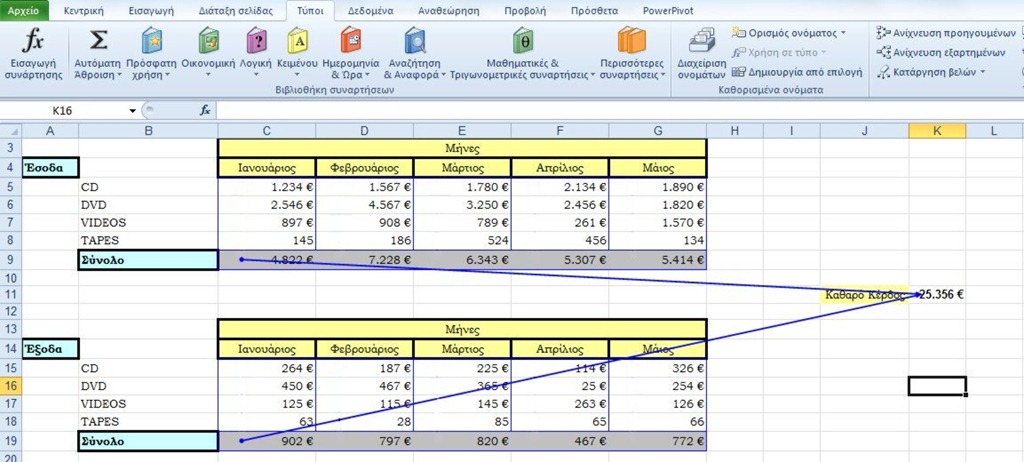



0 Comments
Recommended Comments
There are no comments to display.